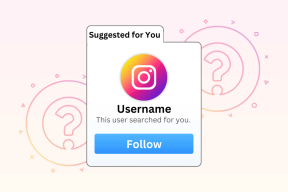Как проверить настройки прокси в Edge — TechCult
Разное / / July 04, 2023
Microsoft Edge позволяет настраивать параметры, чтобы настроить браузер для подключения к Интернету через прокси-сервер, Используя прокси в качестве посредника и защитного барьера, вы можете повысить безопасность своей системы от потенциальных киберугроз. В этом руководстве мы объясним как проверить и добавить расширение прокси в настройках Edge или ПК.

Оглавление
Как проверить настройки прокси-сервера Microsoft Edge
Браузер Edge встроен в компьютеры Windows и оптимизирован для удобной работы в Интернете. Он основан на Хромовый проект. Чтобы сэкономить пропускную способность и сохранить анонимность через прокси-сервер, выполните шаги, указанные ниже, чтобы проверить прокси:
Примечание: Edge не имеет встроенных настроек прокси. Откроются настройки прокси вашей системы.
1. Открой Крайбраузер.
2. Нажать на три точки в правом верхнем углу и выберите Настройки.
3. в Система и производительность вкладка, нажмите на Откройте настройки прокси вашего компьютера.

4. Нажмите на Настраивать в Используйте прокси-сервер вариант.

5. Теперь включите Прокси сервер и введите данные прокси-сервера. Затем нажмите на Сохранять.

Как установить настройки прокси в Edge
Если ваша система подключается напрямую к Интернету, она уязвима для кибератак. Чтобы защитить себя от этих злоумышленников, рекомендуется использовать прокси-сервер. Вы можете либо использовать описанный выше метод, чтобы открыть настройки прокси, либо выполнить следующие действия, чтобы настроить прокси-сервер в Edge:
1. Нажимать Окна + яключи открыть Параметры Windows.
2. Нажмите на Прокси под Сеть и Интернет вкладка

3. Нажмите на Настраивать в Используйте прокси-сервер вариант.
4. Теперь включите Прокси сервер и введите данные прокси-сервера. Затем нажмите на Сохранять.
Как добавить расширение прокси-сервера Edge
Как мы видели, в Edge нет встроенных настроек прокси. Если вы не хотите изменять настройки прокси для всей системы, вы можете попробовать эту настройку. Следуйте приведенной ниже процедуре, чтобы добавить расширение прокси в браузер Edge:
1. Открой Крайбраузер.
2. Найдите интернет-магазин; вы можете использовать любой интернет-магазин, но в этом случае мы будем использовать Интернет-магазин Google.
3. Искать прокси в поле поиска.
4. Выберите любое расширение прокси по вашему выбору; в этом случае мы используем Виндскриб.

5. Нажмите на Получать.
Примечание: если браузер запрашивает разрешение на добавление расширения, нажмите на Позволять во всплывающем окне, чтобы добавить расширение.
6. Наконец, нажмите на Добавить расширение.

7. войдите в свой прокси-расширение и настройте его в соответствии с вашими требованиями.
Мы надеемся, что это руководство помогло вам установить параметры прокси-сервера Edge и расширение прокси-сервера Edge. Сообщите нам, какой подход вы используете для установки прокси в разделе комментариев ниже. Если у вас есть какие-либо вопросы или предложения, не стесняйтесь оставлять их в разделе комментариев.

Алекс Крейг
Алексом движет страсть к технологиям и игровому контенту. Играя в новейшие видеоигры, следя за последними техническими новостями или занимаясь с другими единомышленниками в Интернете, любовь Алекса к технологиям и играм очевидна во всем, что он делает.
Алексом движет страсть к технологиям и игровому контенту. Играя в новейшие видеоигры, следя за последними техническими новостями или занимаясь с другими единомышленниками в Интернете, любовь Алекса к технологиям и играм очевидна во всем, что он делает.